
Inhoudsopgave:
- Benodigdheden
- Stap 1: RPI-software instellen
- Stap 2: Onderdelen aan het chassis monteren
- Stap 3: soldeeroverzicht
- Stap 4: Soldeer Breakout Board
- Stap 5: Soldeer koplampen
- Stap 6: Soldeer IR-sensoren
- Stap 7: Andere soldeertaken
- Stap 8: Motorschild toevoegen
- Stap 9: 3D-printcamera
- Stap 10: 3D-print andere benodigde items
- Stap 11: bedraad alles
- Stap 12: Batterijen aan chassis bevestigen
- Stap 13: Blijf op de hoogte
- Auteur John Day [email protected].
- Public 2024-01-30 11:15.
- Laatst gewijzigd 2025-01-23 15:01.





introduceren… ALPHABOT 1.0de 2-Raspberry-Pi-Cluster Robot met 2 DOF, 8 megapixel camera Deze robot heeft veel functies met veel te gaan. niet alle functies zijn mogelijk zichtbaar in sommige van de bovenstaande afbeeldingen of video's, omdat de robot in de loop van de tijd verschillende bouwfasen heeft doorlopen en nog veel moet doen.
Belangrijke notitie:
2 van de bovenstaande afbeeldingen tonen de robot met het motorschild op de bovenkant van de robot en het 7 touchscreen gemonteerd.
Je kunt het op die manier bouwen, door de schermmontage (later in deze instructable) in 3D te printen en door het 40-pins aanpassingslint weg te laten en te solderen. Ik kan meer informatie plaatsen als dit project hier of op mijn blog voortgaat. Blijf op de hoogte op alphabot-blog.herokuapp.com/ of hier.
Benodigdheden
Hier zijn de volgende benodigdheden die ik heb gebruikt om deze robot te bouwen. Je kunt ze kopen op een online hardwaresite:
- MOUNTAIN_ARK Gevolgd Robot Smart Car Platform Metalen Aluminium Tank Chassis met Krachtige Dual DC 9V Motor
- SunFounder PCA9685 16-kanaals 12-bits PWM-servostuurprogramma voor Arduino en Raspberry Pi
- GPS-module GPS NEO-6M (Arduino GPS, drone-microcontroller, GPS-ontvanger)
- 50st 5mm 4-pins RGB Multicolor Common Cathode LED voor Arduino DIY
- Gikfun Infrarooddiode Led IR-emissie en ontvanger voor Arduino (pak van 10 paar) (EK8460)
- ELEGOO MEGA 2560 R3-kaart ATmega2560
- Gikfun 5 mm 940nm LED's Infraroodzender en IR-ontvangerdiode voor Arduino (pak van 20 stuks) (EK8443)
- Iduino Mega 2560 Starter Kit Voor Arduino W/33 Lessen Tutorial Meer dan 200 stks Complete Elektronische Component Project Kits
- TFmini-s, 0,1-12 m Lidar Detector Sensor Lidar Tiny Module Single-Point Micro Variërend Module met UART/I2C Communicatie Interface
- TalentCell oplaadbare 12V 3000mAh lithium-ionbatterij voor LED-strip, CCTV-camera en meer, DC 12V / 5V USB dubbele uitgang externe batterij Powerbank met oplader, zwart
- Raspberry Pi 3 Model B (2X)
- Raspberry Pi-cameramodule V2
- Raspberry Pi NoIR-camera V2
- 4 stuks 5.5X2.1mm DC Power Mannelijke Connector Kabel:
- Adafruit Flex Kabel voor Raspberry Pi Camera - 18" / 457mm (2x)
- Adafruit USB Micro-B Breakout Board (ADA1833)
- LM386N-1 Halfgeleider, laagspanning, audio-eindversterker, Dip-8, 3,3 mm H x 6,35 mm B x 9,27 mm L (pak van 10)
- Draagbare oplader Powerbank 26800mAh Externe batterij met ultrahoge capaciteit Dubbele uitgangspoort met 4 LED's
- Freenove Ultimate Starter Kit voor Raspberry Pi 4 B 3 B+, 434 pagina's gedetailleerde tutorials, Python C Java, 223 items, 57 projecten, leer elektronica en programmeren, soldeerloze breadboard
- Soldeerboutset - soldeerbout 60W instelbare temperatuur, soldeerdraad, soldeerboutstandaard, draadknipper, soldeerbouttips, desoldeerpomp, pincet, hars, krimpkousen [110V, US-stekker]
- Dubbelzijdige printplaat prototype kit, Quimat 35-delige universele printplaat met 5 maten voor doe-het-zelf solderen en elektronisch project (QY21)
- Breadboard Solderless Met Jumper Kabels-ALLDE BJ-021 2Pc 400 Pin en 2st 830 Pin Prototype PCB Board en 3Pc Dupont Jumper Draden (Mannelijk-Vrouwelijk, Vrouwelijk-Vrouwelijk, Mannelijk-Mannelijk) voor Raspberry Pi en Arduino
- Kabelbinders van 2 mm (pak van 500)
-
Raspberry Pi 7 inch aanraakscherm
Stap 1: RPI-software instellen
Eerste stap: installeer raspbian, voor uw RPI's (https://www.raspberrypi.org/downloads/)
Softwaretaal: Java met NetBeans IDE. Ik heb op afstand een gedeelde projectverbinding met de Raspberry Pi. (Voorheen was processing processing.org het hoofdplatform van de robots)
Over de software: Processing is ontworpen als een flexibel softwareschetsboek. Hiermee kunt u programmeren met 2D- en 3D-afbeeldingen in de Java-taal, of met andere "Modes" (programmeertalen). Het maakt gebruik van Swing (UI), JOGL (OpenGL (3D)) en andere Java-platforms. Een probleem. Het is alleen bedoeld voor beginnende programmeurs en kleine programma's. Ik heb mijn softwareplatform ook gewijzigd vanwege andere specifieke beperkingen, met name omdat al je.pde-bestanden in je project, in de Processing IDE, bovenaan vol raken. Ik gebruik nu NetBeans IDE (netbeans.apache.org/download), met projectdeling op afstand tussen mijn computer en mijn belangrijkste raspberry pi, zodat het programmeren van dingen zoals GPIO-pinnen en dergelijke eenvoudiger kan zijn. En ik kijk naar java FX voor de gebruikersinterface van mijn robots.
In dit artikel kunt u leren hoe u NetBeans IDE instelt met het delen van projecten op afstand:
www.instructables.com/id/Efficient-Development-of-Java-for-the-Raspberry-Pi/
Stap 2: Onderdelen aan het chassis monteren

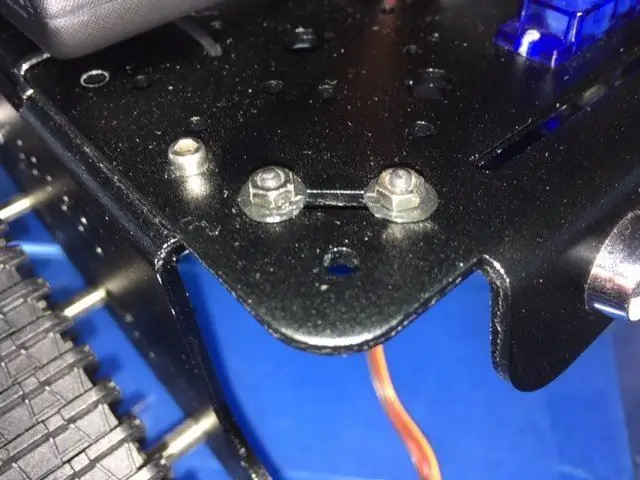
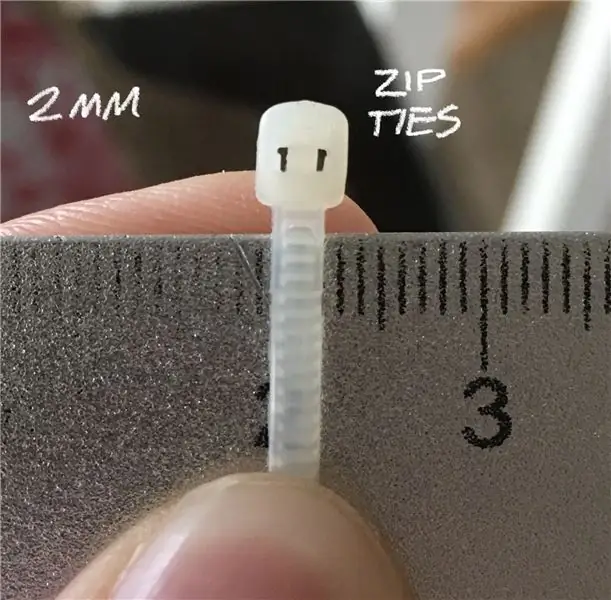
Meest bruikbare vorm van montage: Ik vind de meest bruikbare vorm van montage zip-ties. Met kabelbinders kunt u alles aan uw robotchassis bevestigen. Ik kocht kabelbinders van 2 mm, zodat ze door elk gat in mijn chassis konden passen.
Als er echter een goede plek is om een paar schroeven te plaatsen, in het geval van mijn IMU-sensor (in de afbeeldingen hierboven), moeten in plaats daarvan schroeven worden geplaatst.
Ik gebruik ook 3D-geprinte ringen (te zien in de bovenstaande afbeeldingen) voor afstand en om te voorkomen dat de chassisverf wordt bekrast.
Stap 3: soldeeroverzicht
ITEMS DIE WORDEN GESOLDERD, LATER IN DEZE INSTRUCTIEBOEKJE:
- Zoals hierboven vermeld: IR-sensoren
- Arduino 5.5x2.1 voedingskabel
- 5v Koplamp 5v+GND aansluitingen
- 12v LiOn-batterijvoedingssysteem en 5v Powerpack-voedingssysteem
- 40-pins aanpassingslint om het motorscherm 1 cm van de motoren af te bewegen
Soldeertips: Toen ik de 2 IR-sensoren soldeerde, gebruikte ik typische geïsoleerde draad voor langere verbindingen. Het is een stuk eenvoudiger om vertind koperdraad te gebruiken. Ik heb 24 AWG draad. Ik heb het gebruikt om de achterkant van mijn pin-breakout te solderen en het werkt oneindig veel beter dan geïsoleerde draad.
Stap 4: Soldeer Breakout Board


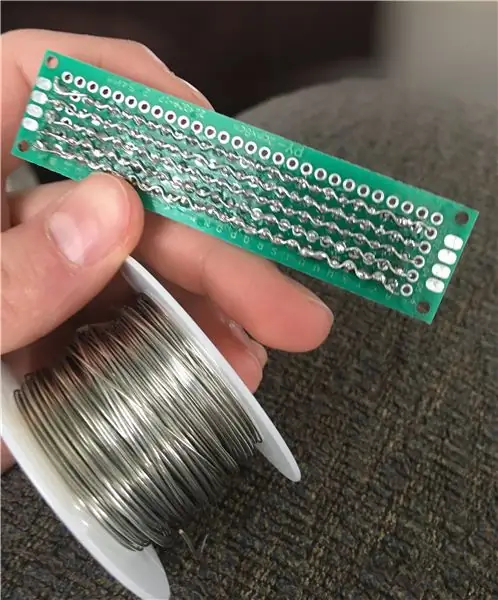
Het lijkt in eerste instantie niet nodig, maar als je 10 sensoren op één Arduino wilt aansluiten, is dat zeker nodig. Je plaatst een GND-draad aan het uiteinde van het bord en je krijgt nog 26 GND-draden om te gebruiken. Ik zal dit gebruiken op alle 5V-, GND- en 3.3V-pinnen van de Arduino.
Stap 5: Soldeer koplampen


Bij het solderen van de koplampen (meegeleverd met het chassis) heb ik de GND-draden aan elkaar gesoldeerd om het simpel te houden bij het aansluiten van alles op de Arduino. Ik gebruikte een weerstand van 220 ohm, voor beide koplampen, en gebruikte krimpkous om te voorkomen dat de soldeerverbindingen uit elkaar vielen.
Stap 6: Soldeer IR-sensoren
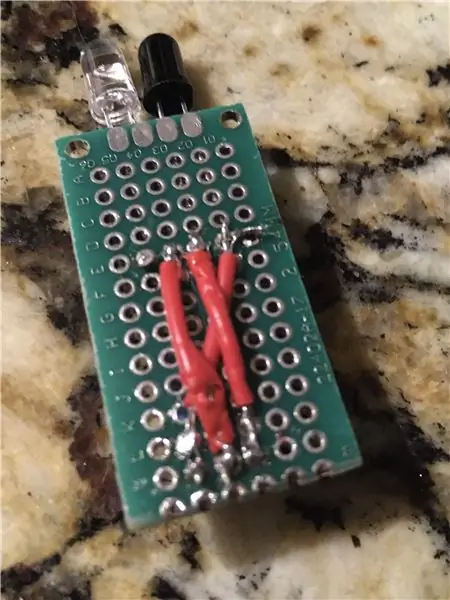
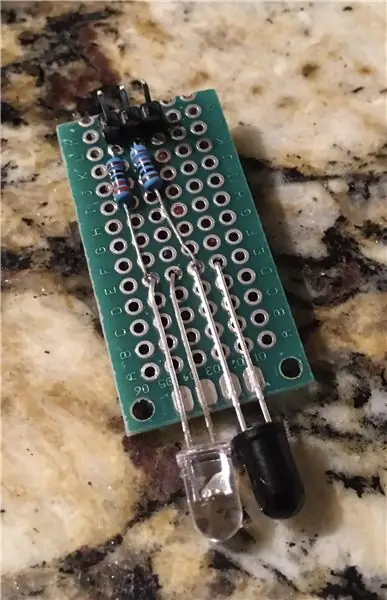
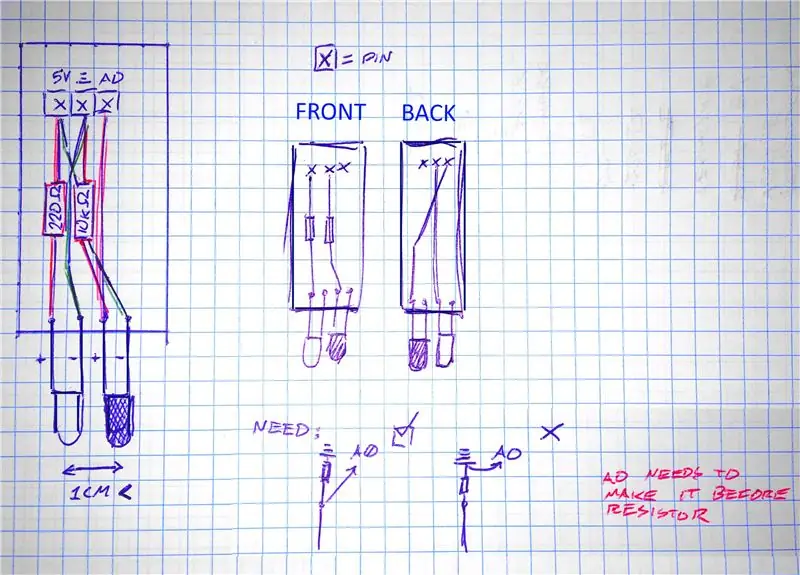
Vervolgens wil je de IR-sensoren solderen, op basis van het bovenstaande schema.
Zoals ik al zei, toen ik de 2 IR-sensoren soldeerde, gebruikte ik typisch geïsoleerde draad voor langere verbindingen, maar het is een stuk eenvoudiger om daarvoor 24 AWG vertind koperdraad te gebruiken. Zorg er wel voor dat de draden elkaar niet kruisen!
Stap 7: Andere soldeertaken
ANDERE HUISGEMAAKTE ONDERDELEN DIE MOETEN WORDEN GESOLDERD
- voedingskabel naar Arduino MEGA 2560 (5.5x2.1 voedingskabel naar USB 2.0-kabel)
- 12v LiOn-batterijvoedingssysteem en 5v Powerpack-voedingssysteem
Stap 8: Motorschild toevoegen


U moet een 40-pins aanpassingslint solderen:
Het motorschild zit 1 cm te dicht bij de motoren, dus u zult een 40-pins verstellint moeten maken om het motorschild 1 cm terug te bewegen
- Dit is waar de 24 gauge vertinde koperdraad absoluut essentieel is.
Stap 9: 3D-printcamera

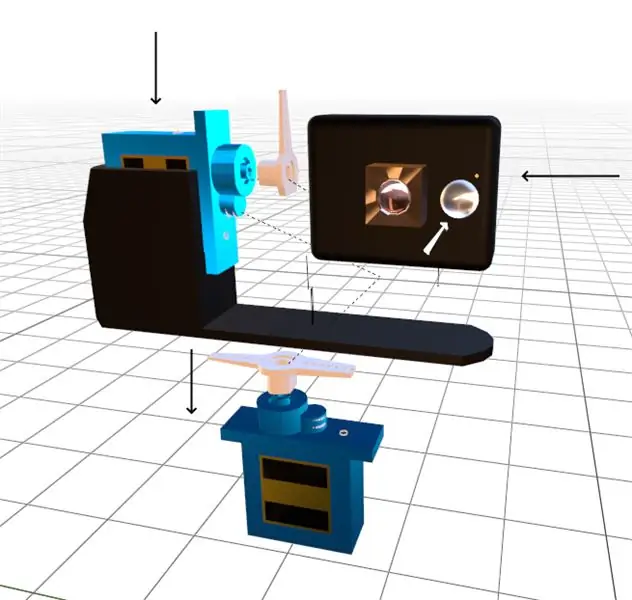
Nu moet je de camera en de camerabevestiging in 3d afdrukken.
Neem deze G-Code-bestanden en open ze in Ultimaker Cura of een ander 3D-afdruksoftwareprogramma dat u gebruikt. Zodra het model klaar is met afdrukken, plaatst u de servo in de houder en lijmt u het montagedeksel erop en lijmt u de montagebeugels op de plastic connector van de onderste servo's
Stap 10: 3D-print andere benodigde items

Alle onderdelen zijn gemaakt van zwart PLA-filament
- Top Arduino-bordbevestiging
-
7” schermbevestiging (print deze alleen af als u het 7” scherm bovenop het motorschild wilt monteren)
MONTAGE: U moet gaten boren in het Screen Mount Platform, de Screen Mount Raise-stukken erin steken en ze met een lijmpistool vastlijmen
-
Moeren en ringen (eerder genoemd)
Je kunt het hier downloaden: alphabot-blog.herokuapp.com/downloads/Nuts_and_Washers_3D_print.zip
Ontwerp en 3D-printen Ik ontwierp de 3D-geprinte onderdelen in blender en gebruikte ultimaker cura om ze af te drukken.
Hierboven vindt u de G-codes voor de extra items die u voor uw robot kunt afdrukken.
Stap 11: bedraad alles
Sluit alle draden aan van alle sensoren die u op AlphaBot hebt aangesloten en sluit ze aan op de Arduino Mega 2560. sluit alle GND-, 5V- of 3.3V-verbindingen aan op het breakout-bord.
Alle borden serieel aansluiten
Om de borden met elkaar te laten communiceren, moeten het Raspberry Pis- en Arduino-bord serieel worden aangesloten.
Seriële kabels nodig (mogelijk moet je er een solderen, als je die niet hebt):
- 1 USB (standaard) - USB (kleiner) (USB-kabel van het Arduino-bord)
- 1 USB (standaard) - USB (standaard) kabel.
Java-bibliotheek voor eenvoudige seriële communicatie:
Stap 12: Batterijen aan chassis bevestigen
Deze robot wordt aangedreven door: 5v 2.61A power pack (boven) en 12v LiOn-batterij (onder) U kunt de batterijen opladen met behulp van het micro-USB-breakoutboard (5v) en 12v 5.5x2.1-voedingskabel.
12v-batterij: De TalentCell 12v-batterij is verbonden met het motorschild en de arduino mega 2560 (5v-uitgang), om de motoren van stroom te voorzien. Hij wordt opgeladen door een 12v-stroomkabel, daarom moest ik er een aparte oplader op de robot voor maken.
5v-batterijpakket: het 5v-batterijpakket is verbonden met de 2 RPI's en wordt opgeladen door het micro-usb breakout-bord.
Stap 13: Blijf op de hoogte



Ik kan meer informatie posten naarmate dit project vordert. Blijf op de hoogte op alphabot-blog.herokuapp.com/
Als je dit instructable leuk vond, hart het dan (hierboven) en stem erop in de eerste auteurswedstrijd (onder)
Aanbevolen:
Telegram Bot met NodeMCU (ESP8266): 3 stappen

Telegram Bot met NodeMCU (ESP8266): Heeft u een bot nodig om meldingen van uw systeem te geven? of iets doen door gewoon een bericht te sturen? Telegram Bot is jouw oplossing!In deze tutorial zal ik Telegram Web en BotFather gebruiken om mijn bot te maken
IoT DevKit (alles-in-één) - ORB1T V19.0 ALPHA - Ajarnpa

IoT DevKit (alles-in-één) - ORB1T V19.0 ALPHA: Wat is OBJEX?OBJEX is een "startup" misschien (ik weet het niet, het is vroeg om te zeggen). Momenteel is het een reeks experimentele IoT-projecten. Elk project heeft een andere naam, bijvoorbeeld ORB1T. Het doel van OBJEX is het ontwikkelen van IoT-systemen/-apparaten.El
Slimme RGB/RGBCW-spotlight - PROXIMA ALPHA - Ajarnpa

Smart RGB/RGBCW Spotlight - PROXIMA ALPHA: Wat is het? Het compacte ontwerp maakt van de Proxima Alpha een draagbare ledlamp. De spot heeft 40 RGB LED's, één OLED-display 0,96" en een USB-C-connector. Het brein van deze spot is de ESP8266. Afmetingen van de spot: 90 x 60 x 10 mm. Deze d
Prullenbak gebouwde BT lijntekening Bot - Mijn Bot - Ajarnpa

Trash Built BT Line Drawing Bot - Mijn Bot: Hai vrienden na een lange onderbreking van ongeveer 6 maanden hier kom ik met een nieuw project. Tot de voltooiing van Cute Drawing Buddy V1, SCARA Robot - Arduino ben ik van plan een andere tekenbot te maken, het belangrijkste doel is om een grote ruimte voor tekenen te bedekken. Dus vaste robotarmen c
Een bedrade SONY ALPHA DSLR-afstandsbediening maken (door Brad Justinen): 4 stappen

Maak een bedrade SONY ALPHA DSLR-afstandsbediening (door Brad Justinen): ik heb deze eenvoudige maar krachtige afstandsbediening voor de ontspanknop gemaakt voor mijn Sony DSLR. Met wat willekeurige rommel (of trip naar goodwill) kun je er ook een maken
